Tenga listos y disponibles en su equipo los archivos que le dio la SHCP (Secretaría de Hacienda y Crédito Público)
1. Abra en Administración, situándose en Nuestra Organización, localice Datos de la empresa y de clic.
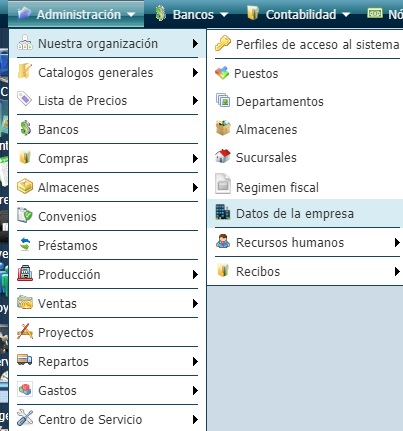
2. Elija la pestaña Configuración.
3. Marque la opción Impresa con CBB.

4. De clic en Configurar Modalidad de Facturación. Aparecerá la ventana formulario donde pueden darse de alta los datos del archivo que la SHCP le otorgó para hacer posible la facturación con Código de Barras Bidimensional para facturas, notas de Crédito y notas de Cargo.
5. Ingrese los siguientes datos:
Código de Barras Bidimensional proporcionado por SAT: De clic en el botón "Subir Imagen CBB" para subir la imagen correspondiente al archivo de fotografía para la facturación electrónica otorgado por el SAT.
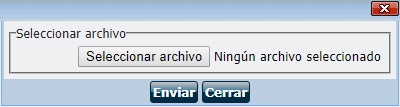
Imagen: En este campo mostrará la imagen del código de Barras Bidimensional.
N° de Aprobación: Ingrese aquí el número que aparece en No de Aprobación de su hoja “Acuse de Aprobación de Solicitud de folios”.
Fecha: De clic en ![]() y seleccione la fecha en el cual fue aprobado por hacienda sus facturaciones a modo de Código de Barras Bidimensional.
y seleccione la fecha en el cual fue aprobado por hacienda sus facturaciones a modo de Código de Barras Bidimensional.
Año de aprobación: Ingrese aquí el año en el cual fueron aprobados sus folios.
Folios Autorizados de: En esta opción ingrese el Folio inicial asignado por el SAT para la Facturación.
Al. En esta opción ingrese el Folio Final asignado por el SAT para la Facturación.
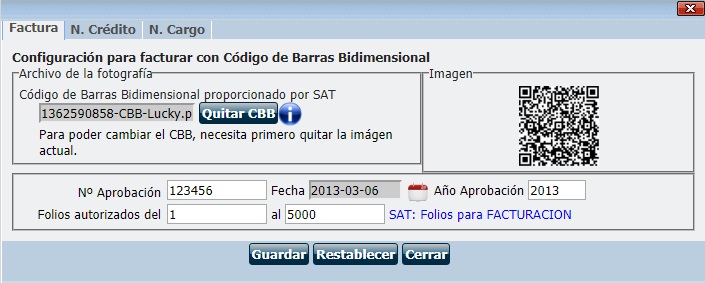
Importante: De clic en ![]() para guardar la configuración en esta ventana.
para guardar la configuración en esta ventana.
Si su empresa genera Notas de Crédito, debe solicitar los folios al SAT, en esta pestaña deberá ingresar los datos de esos folios. Si no utiliza Notas de Crédito esta pestaña puede quedar vacía.
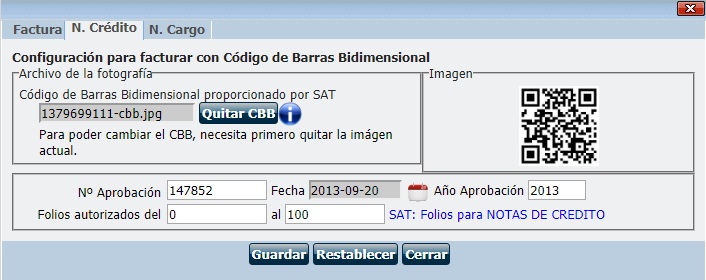
Código de Barras Bidimensional proporcionado por SAT: De clic en el botón Subir Imagen CBB para subir la imagen correspondiente al archivo de fotografía para la facturación de Notas de Crédito otorgado por el SAT.
Imagen: En este campo mostrará la imagen del código de Barras Bidimensional.
N° de Aprobación: Ingrese aquí el número que aparece en No de Aprobación de su hoja “Acuse de Aprobación de Solicitud de folios”.
Fecha: De clic en ![]() y seleccione la fecha en el cual fue aprobado por hacienda sus facturaciones a modo de Código de Barras Bidimensional.
y seleccione la fecha en el cual fue aprobado por hacienda sus facturaciones a modo de Código de Barras Bidimensional.
Año de aprobación: Ingrese aquí el año en el cual fueron aprobados sus folios.
Folios Autorizados de: En esta opción ingrese el Folio inicial asignado por el SAT para las Notas de Crédito.
Al: En esta opción ingrese el Folio Final asignado por el SAT para las Notas de Crédito.
Importante: De clic en ![]() para guardar la configuración en esta ventana.
para guardar la configuración en esta ventana.
Si su empresa genera Notas de Cargo, debe solicitar los folios al SAT, en esta pestaña deberá ingresar los datos de esos folios. Si no utiliza Notas de Cargo esta pestaña puede quedar vacía.
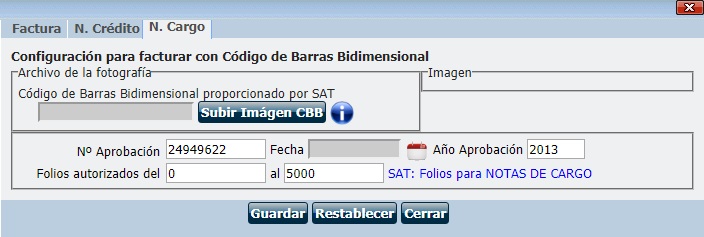
Código de Barras Bidimensional proporcionado por SAT: De clic en el botón Subir Imagen CBB para subir la imagen correspondiente al archivo de fotografía para la facturación de Notas de Cargo otorgado por el SAT.
Imagen: En este campo mostrará la imagen del código de Barras Bidimensional.
N° de Aprobación: Ingrese aquí el número que aparece en No de Aprobación de su hoja “Acuse de A probación de Solicitud de folios”.
Fecha: De clic en ![]() y seleccione la fecha en el cual fue aprobado por hacienda sus facturaciones a modo de Código de Barras Bidimensional.
y seleccione la fecha en el cual fue aprobado por hacienda sus facturaciones a modo de Código de Barras Bidimensional.
Año de aprobación: Ingrese aquí el año en el cual fueron aprobados sus folios. Folios Autorizados de. En esta opción ingrese el Folio inicial asignado por el SAT para las Notas de Cargo.
Al: En esta opción ingrese el Folio Final asignado por el SAT para las Notas de Cargo.
Importante: De clic en ![]() para guardar la configuración en esta ventana.
para guardar la configuración en esta ventana.
7. Enseguida defina los Consecutivos, es decir los folios de factura, pedido y remisión actuales.